
在使用3dmax使用渲染器的时候,许多的朋友都会喜欢使用vray渲染器,因此也是许多的想要学习在3dmax中使用vr渲染的教程,那么如果我们想要在3dmax渲染怎么去操作呢?这里就和青模网小编来一起了解一下3dmax vr渲染教程。
第一步:打开我们的3d max软件,然后直接打开渲染器的设置界面,可以在我们的上方菜单栏中找到

第二步:接着在弹出的设置界面,将我们的vray渲染器设置为默认渲染器,这样就可以在我们打开渲染的时候,进行使用,具体的操作步骤是在公用-指定渲染器-产品级,选择vray渲染器。

第三步:加载渲染器设置完成之后,我们想要使用vray渲染器渲染,还需要先行调整vray的渲染参数,对于比如灯光,环境灯光等等,不然渲染出来的图片就是全黑的。


第四步:设置GI光照系统,打开全局照明,设置为首次引擎发光图,二次为灯光缓存。在发光图的预设设为高或中,灯光缓存里的设置细分为1000-1500之间。

第五步:最后我们还需要设置渲染后出图的尺寸,因为我们之前在vray设置内勾选了从3dmax获取分辨率,因此我们需要在在公用-公用参数设置参数,当然具体设置为多少,还是看自身的具体要求。

第六步:基本的参数就设置完成了,然后就可以直接进行渲染。

第七步:在公用-公用参数里设置保存的位置,设置了这个渲染完成会自动保存在设置的位置。

以上也就是3dmaxvra渲染教程的所有介绍了,不过需要注意的是,这个设置渲染出图的速度是比较慢的,如果需要快速的出图,达到预览的效果,就需要把尺寸,灯光缓存和发光图预设这三个值调小。

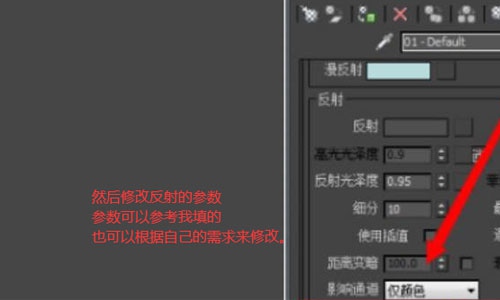


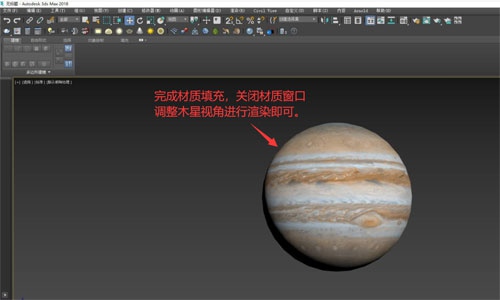

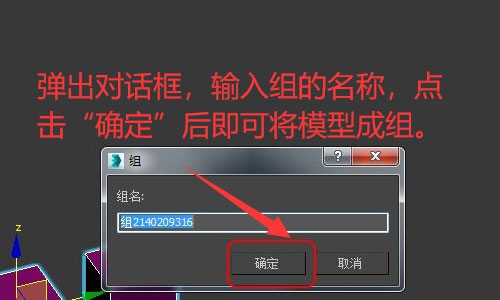
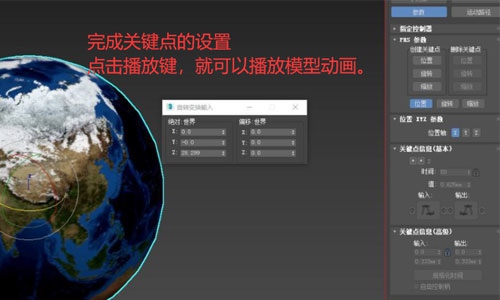
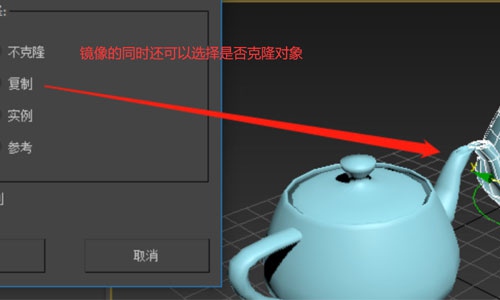

Copyright © 2016-2022 青模素材网 渝ICP备15007233号-1

青模网公众号
